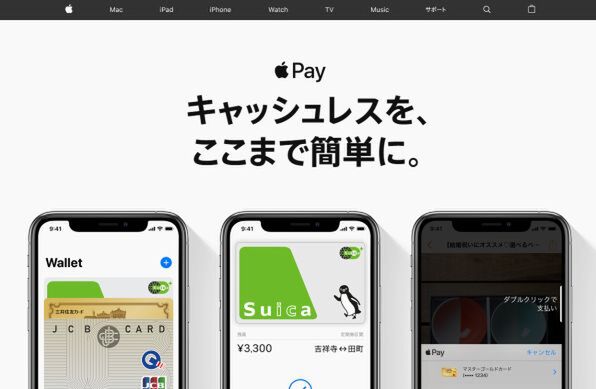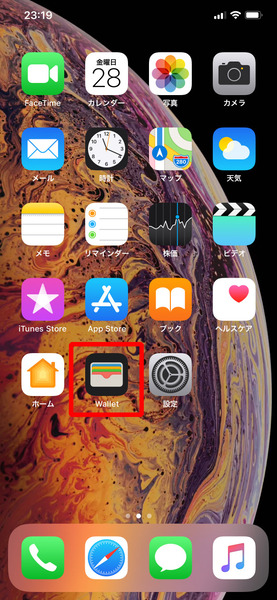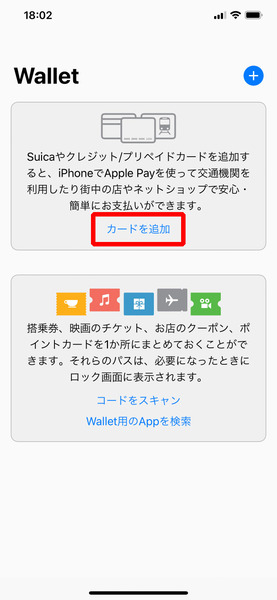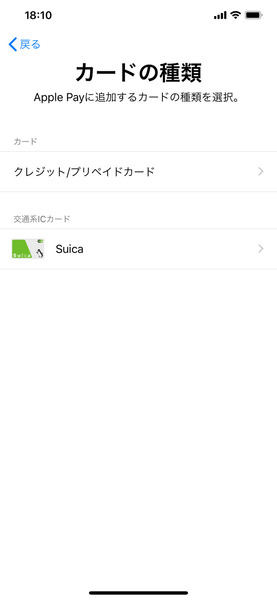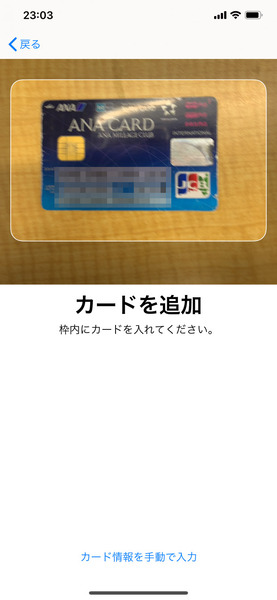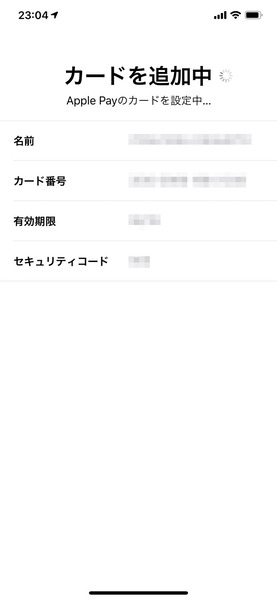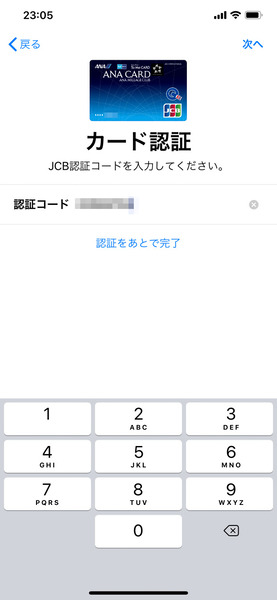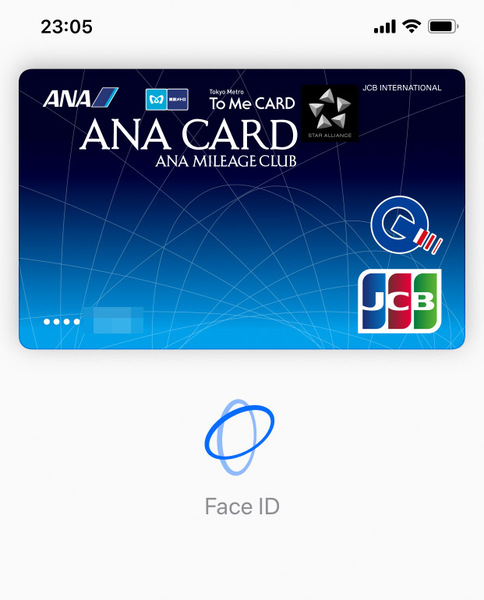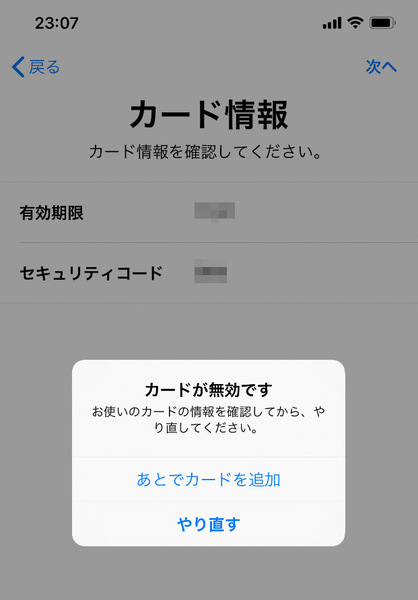日本のケータイならではの独自機能と思われていただけに、iPhoneが対応したときは「まさか」という感もあったFeliCa(おサイフケータイ)。iPhone 7が初搭載だったので、すでに3世代目になるのですが、iPhone 6/6sやSEから乗り換えたため、iPhone XSで初めてiPhoneのFeliCaやApple Payを利用するという人も少なくないはず。そこで利用する上で、知っておきたいポイントや使い方を紹介します!
まずはApple PayでクレカかSuicaを追加する
iPhoneにおける決済関連は「Apple Pay」と呼ばれる機能にまとめられています。Apple Payを使い始めるためには、まずカードを登録する必要があります。このときに追加できるものとして、
・各種クレジットカード
・Suica
の2つに大きく分けられます。
まずはクレジットカードの追加。その方法は実は簡単です。「Wallet」アプリから「カードを追加」→「クレジット/プリペイドカード」と選択し、カードの券面をカメラで写すと、番号や名前などの情報を認識。自動でシステムと通信して、カードが登録されます。
「Wallet」アプリ内に登録されたクレジットカードには、「QUICPay」か「iD」のどちらかのロゴが表示されるので、コンビニの店頭で支払いに用いるときは、「QUICPayで支払います」または「iDで支払います」と伝えて、iPhoneをレジのリーダーにかざします。
支払時に「Apple Payで」ではなく、「QUICPay(またはiD)で」となるのは、日本国内ではFeliCaによる「QUICPay」「iD」の決済システムが、すでに広く普及しており、Apple Payでもこのプラットフォームを活用することにしたためです。
iPhoneをリーダーにかざす前にはユーザー認証が必要です。サイドボタンを2回素早く押し(ロック中でもOK)、端末に顔を向けるとFace IDで認証されるので、その後でリーダーにかざします。
なお、代金の支払いは普通にクレジットカードを用いた場合と同じで、後日まとめて請求されます。
自分が持っているクレカは
Apple Payに登録できる? できない?
問題になるのは、自分が持っているカードがApple Payで登録できるかどうかです。この可否はクレジットカードを発行している会社がApple Payに対応しているかに左右され、カードの表側にある「VISA」「MasterCard」「JCB」「AMEX」といったロゴ(国際ブランド)はひとまず関係ありません。
たとえば同じ「VISA」のロゴが付いているカードでも、実際には三井住友カードやクレディセゾン、楽天カードなど、さまざまなカード会社が発行しています。重要なのはこのカード会社ということです。ちなみに現在は、国内のカード会社の多くが対応を開始しており、利用できないカード会社の方が少数派になっています。
●Apple Payに対応している主なカード
・三井住友カード
・クレディセゾン(セゾンカード、UCカード、セゾンAMEX)
・三菱UFJニコス(MUFG、DC、NICOSなど)
・American Express
・JCBカード
・オリコカード
・楽天カード
・ビューカード(JR東日本)
・TS CUBICカード(トヨタファイナンス)
・イオンカード
・JACCSカード(ジャックス)
・セディナ(セディナカード、OMCカード)
・ライフカード
・アプラス
・UCSカード
・ポケットカード(P-oneカード、ファミマTカードなど)
・エポスカード
・ワイジェイカード(Yahoo! JAPANカード)
・dカード
・au WALLETカード
・ソフトバンクカード
このほかにも地方銀行系のカード会社など、三井住友カードやJCBカード、DCカードの基本機能を引き継いで発行しているカードも同様に利用できます。
●Apple Payに対応していない主なカード
・ダイナースクラブ
・三菱UFJニコス(MUFG AMEXなど一部)
・SBIカード
・ゴールドポイントカード・プラス(ヨドバシカメラ)
・各社デビットカード(JCB/VISAデビット)
など
なお、銀行のキャッシュカードと一体化されたVISAやJCBのブランドが付いたデビットカードや、プリペイドカードの多くは直接Apple Payに登録できません。ただ、その場合でも後述するSuicaアプリ経由でチャージできる可能性があるので、まだ諦めるのは早いです。
週刊アスキーの最新情報を購読しよう
本記事はアフィリエイトプログラムによる収益を得ている場合があります